在win在10系统中,有一个叫做的功能Windows To Go,不知道大家有没有听说过。它的魔力在哪里?对大家说一句简单的老毛桃吧!通过这个功能,你可以把它拿走windows系统变小USB随身携带存储设备,即插即用!换句话说,我们可以通过这个功能在U盘上安装系统。我们可以使用任何我们想使用的计算机。想起来太有趣了?

那怎,怎么做Windows将系统安装到U盘win以10系统为例,听老毛桃讲。
注意:这和重装系统的启动盘不一样。老毛桃之前也跟大家说过怎么重装系统。忘记的朋友可以回顾如何重装系统。哦!
首先,老毛桃应该告诉你使用它。WTG的要求:
安装步骤:1、 对USB要求:接口为USB2.0以上,容量32G以上。但是老毛桃建议你选择高速公路USB 3.0或USB 3.1接口;
2、 对系统版本的要求:必须下载win10企业版系统,如果选择其他版本,下一个操作将无法继续。
第一步:插入外部存储设备,下载win10企业版系统镜像。点击任务栏中的搜索框,输入Windows to go点击打开;
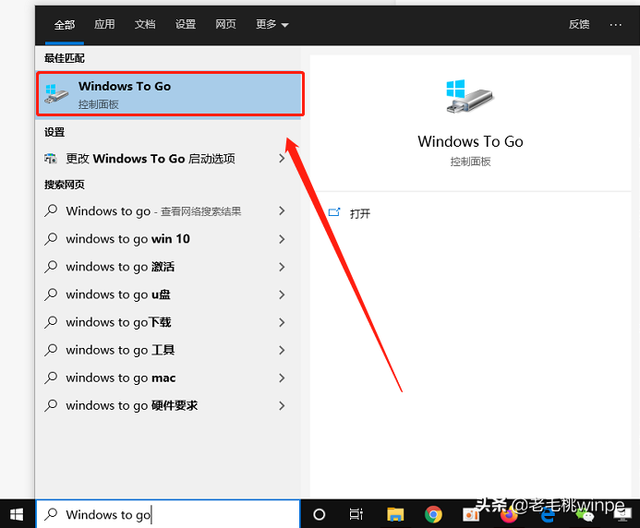
第二步:打开WTG之后,外部存储设备识别,点击下一步选择设备;
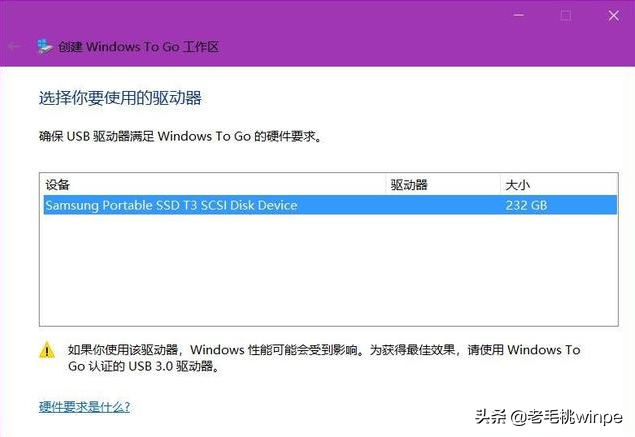
注意:假如下一步的按钮是灰色的,不能点击,并且提示驱动不兼容,即外部存储不符合条件,需要更换。此外,建议外部存储设备的文件系统类型为exFAT或NTFS。
第三步:进入选择windows 10图像界面后,选择下载win10企业版镜像文件,点击下一步;
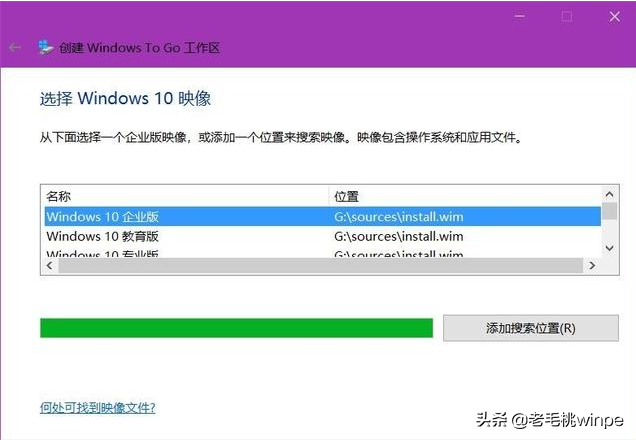
第四步:接下来是设置BitLocker这里就不详细说明密码了。之后,我们需要确保外部存储设备已经备份,因为下一步是格式化您的外部存储设备,确认后点击创建;
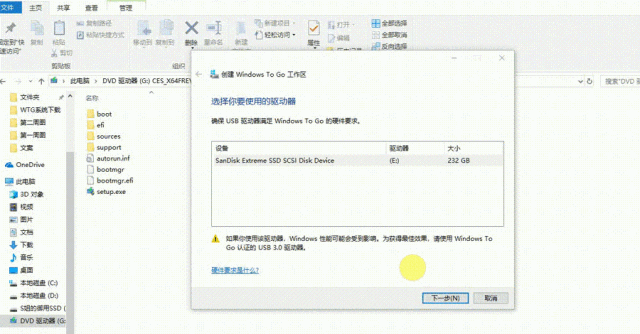
第五步:等待进度条完成后,会弹出提示下次重启电脑时,是否会自动从WTG此时我们点击否重启工作区,保存关闭就大功告成!
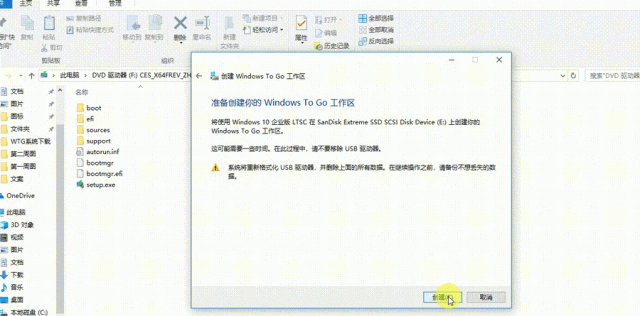
将win10系统安装到U盘后,如何使用?
将win10系统安装到U盘后,如何使用?方法简单,重装系统进入PE类似的方法。将安装系统的U盘插入其他计算机,然后在启动时选择启动项,并选择U盘作为系统启动。由于win10有很多硬件驱动器。启动后,我们需要耐心等待计算机驱动器的安装。下一步是玩电脑!